iOSの向きがロックは、デバイスの現在の向きを検出するほどスマートではなく、ポートレートモードでのみ画面をロックします。確かに、ほとんどの場合、特に横になっているときは、iPhoneの画面を垂直に保つ必要がありますが、たとえば、サポートしているプレーヤーでビデオを見ているときなど、画面を横長モードにしたい場合があります。両方の向き、Webブラウジング、または状況によってはeBookを読むことさえあります。 tsLock O これは多くのニーズをもたらす新しいCydiaの微調整ですジェイルブレイクしたiOSデバイスの機能。この調整により、方向ロックトグルにボタンを押したときにアクティブなモードでデバイスの方向をロックする機能が付与されます。新しい追加は非常に目立たず、必要なときにだけ機能するため、デフォルトの縦向きのロックが失われることはありません。
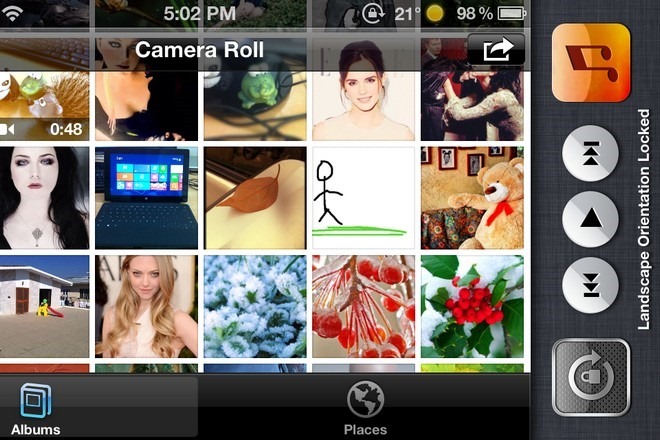
tsLock Oの開発者は、できるだけシンプルに保つことを意図したツイーク。微調整によってデバイスに追加された新しいアイコンやメニューはありません。また、横向きモードになっているときにデバイスの向きをロックすることを選択するまで、インストール後に違いに気付くこともありません。このシンプルさは、新しいユーザーが微調整の使用法について少し混乱する可能性があることも意味します。もう少し説明が必要な方のために、デバイスがポートレートモードのときに向きをランドスケープに直接ロックする方法はありません。これを実現するには、次の手順を実行する必要があります。
横向きモードをサポートするアプリを起動します。 ストックフォトアプリ、メッセージ、iBooks、または横向きモードのサードパーティアプリでさえ機能します。アプリを起動したら、スマートフォンを水平に傾け、アプリスイッチャートレイを開いて、そこから方向ロックトグルをタップします。方向を制御するようにハードウェアボタンを構成した場合、またはSBSettingsを使用している場合は、それらのメソッドも使用できます。向きをロックすると、tsLock Oによって加えられた目に見える唯一の変更は、ロックトグルのすぐ下にある「横向きがロックされました」というメッセージの形式で画面自体に表示されます。この方法の良い点は、ロックが普遍的に機能し、後で起動するすべてのアプリが、それをサポートしている限り、横向きモードで表示されることです。
トグルを通常の方法で使用する、つまりポートレートモードでデバイスの向きをロックするには、ホーム画面で、またはポートレートモードのアプリでトグルをオンにします。
tsLock Oは無料の微調整であり、CydiaストアのBigBossリポジトリからダウンロードできます。




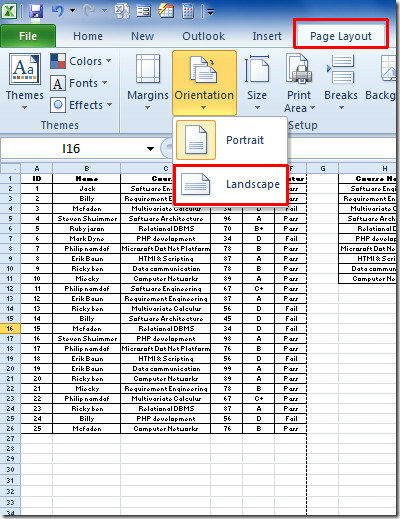







コメント